Word文档没保存就关了?别慌!这3招帮你轻松找回数据!
牛学长 | 2025-04-22
在日常办公和学习中,Word文档是我们日常使用得最频繁的文档之一,但有时会遇到Word文档意外关闭、系统崩溃或断电,文档没保存就关闭了!
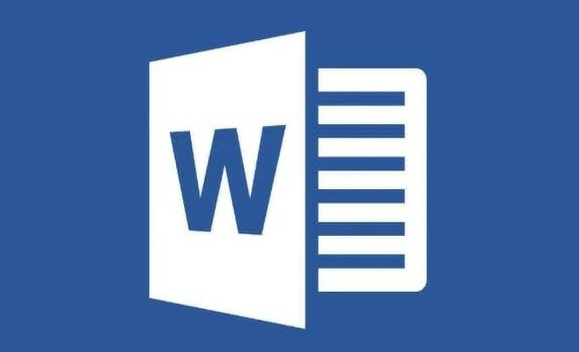
别急,今天教你3个超实用恢复技巧,分分钟找回心血之作,从此告别数据丢失焦虑,轻轻松松实现Word数据恢复!
一、利用Word“自动恢复”功能
Word设置有自动恢复机制,通常每隔10分钟保存一次副本。我们可以在这些副本中找回未保存的文档,具体操作如下:
步骤1:重新打开Word程序,进入【文件】-【信息】-【管理文档】-【恢复未保存的文档】
步骤2:在弹出的窗口中,找到你想要恢复的文档,打开并及时保存到指定位置。
二、临时文件找回文档
Word在编辑时会在电脑系统的临时文件夹中生成临时文件,可以通过电脑临时文件夹找回文档,操作如下:
第一步:使用快捷键【Win+R】,输入 `%temp%` 打开临时文件夹
第二步:在文件夹中按修改日期排序,查找最近修改的文件,尤其是后缀名为.asd、.wbk、.tmp的文件。
第三步:尝试用Word打开这些文件,找到对应内容后另存为正常文档格式。
三、使用数据恢复软件找回
若以上方法均失败,可以尝试使用数据恢复软件,如牛学长Windows数据恢复工具,可恢复Word、PPT、JPEG、 PDF、DOCX、MP3、EXCEL、ZIP等文档数据。
操作步骤:
步骤1:打开牛学长Windows数据恢复工具,选择需要恢复数据的磁盘位置。

步骤2:然后选择好要扫描的数据类型,点击“扫描”,软件将开始彻底扫描。

扫描完成后,软件将列出所选位置中的所有已删除文件,点击“文件视图”,即可查看按照数据类别显示的所有数据。

步骤3:勾选需要恢复的数据,然后单击“恢复”按钮选择恢复数据到指定文件夹即可恢复文件。

以上就是word文档没保存就关了的恢复方法,无论是突发崩溃还是手滑关闭,只要掌握以上方法,99%的未保存文档都能找回!







